'>

உங்கள் விண்டோஸ் 10 கணினி திடீரென்று நீலத் திரைக்குச் சென்றால், உங்களிடம் இது இருப்பதாகக் கூறுகிறது சிக்கலான செயல்முறை இறந்தது பிழை, நீங்கள் தனியாக இல்லை. ஆனால் இதைப் பற்றி நீங்கள் கவலைப்படத் தேவையில்லை, நாங்கள் உங்களுக்கு பாதுகாப்பு அளித்துள்ளோம்.
நீங்கள் சரிசெய்ய முயற்சிக்க 4 திருத்தங்கள் இங்கே சிக்கலான செயல்முறை இறந்தது பிழை. நீங்கள் அனைத்தையும் முயற்சிக்க வேண்டியதில்லை; உங்களுக்காக வேலை செய்வதைக் கண்டுபிடிக்கும் வரை உங்கள் வழியைக் குறைத்துக்கொள்ளுங்கள்.
சிக்கலான செயல்முறைக்கான 4 திருத்தங்கள் இறந்தன
நீங்கள் முயற்சிக்க 4 தீர்வுகள் இங்கே. நீங்கள் அனைத்தையும் முயற்சிக்க வேண்டிய அவசியமில்லை; உங்களுக்காக வேலை செய்வதைக் கண்டுபிடிக்கும் வரை உங்கள் வழியைக் குறைத்துக்கொள்ளுங்கள்.
- வைரஸ் ஸ்கேன் இயக்கவும்
- சாதன இயக்கிகளைப் புதுப்பிக்கவும்
- சமீபத்திய மாற்றங்களைச் செயல்தவிர்
- SFC & DISM ஐ இயக்கவும்
சிக்கலான செயல்முறை என்ன?
சிக்கலான செயல்முறை இறந்தது பிழையின் குறியீட்டைக் கொண்டு மரணத்தின் நீலத் திரை 0x000000EF , உங்கள் கணினி இறந்துவிட்டது என்பது ஒரு முக்கியமான கணினி செயல்முறை என்று பொருள். இந்த செயல்முறை மிகவும் முக்கியமானதாக இருக்கும், இது உங்கள் வன் வட்டு, உங்கள் நினைவகம் அல்லது மிகவும் அரிதாக உங்கள் செயலியை சேதப்படுத்தும். ஆனால் எந்த கவலையும் இல்லை, நாங்கள் உங்களை மூடிமறைத்தோம். இந்த சிக்கலுக்கான தீர்வுகளைப் படித்து கண்டுபிடி.
உங்களுக்கு இந்த சிக்கல் இருப்பது இதுவே முதல் முறை என்றால், உங்கள் கணினி மறுதொடக்கம் செய்யப்படும், அது இயல்பு நிலைக்கு வரும். இந்த பிழை செய்தியை நீங்கள் பலமுறை பார்த்திருந்தால், உங்கள் கணினியைப் பற்றி ஏதாவது செய்ய வேண்டும், ஏனெனில் இது ஒரு முக்கியமான கணினி செயல்முறை தவறு என்று குறிக்கிறது.
1: வைரஸ் ஸ்கேன் இயக்கவும்
தி சிக்கலான செயல்முறை இறந்தது சில ஸ்பைவேர் அல்லது தீம்பொருளால் பிழை ஏற்படலாம். அவை ஆபத்தான வகையாக இல்லாவிட்டாலும், அவை இன்னும் சிக்கலை ஏற்படுத்தக்கூடும்.
எனவே, இந்த சிக்கலை வேறு வழிகளில் தீர்ப்பதற்கு நாங்கள் எந்த ஆழத்திலும் செல்வதற்கு முன், உங்கள் கணினியை நம்பகமான வைரஸ் தடுப்பு நிரல் (கள்) மூலம் ஸ்கேன் செய்ய வேண்டும். தீம்பொருள் பாதிக்கப்பட்ட நிரல்கள் அல்லது கோப்புகளை நீங்கள் கண்டால், நிறுவல் நீக்கி அவற்றை முழுவதுமாக அகற்றவும்.
2 : சாதன இயக்கிகளைப் புதுப்பிக்கவும்
பெரும்பாலான சந்தர்ப்பங்களில், தரமற்ற இயக்கிகள் ஏற்படக்கூடும் சிக்கலான செயல்முறை இறந்தது மரண பிழையின் நீல திரை. அதை சரிசெய்ய அனைத்து சாதன இயக்கிகளையும் சமீபத்திய பதிப்புகளுக்கு புதுப்பிக்க முயற்சி செய்யலாம்.
இரண்டு வழிகள் உள்ளனஉங்கள் வீடியோ அட்டை மற்றும் மானிட்டருக்கு சரியான இயக்கிகளைப் பெறலாம்: கைமுறையாக அல்லது தானாக.
கையேடு இயக்கி புதுப்பிப்பு - உங்கள் எல்லா சாதனங்களுக்கும் உற்பத்தியாளரின் வலைத்தளத்திற்குச் சென்று, ஒவ்வொன்றிற்கும் மிகச் சமீபத்திய சரியான இயக்கியைத் தேடுவதன் மூலம் உங்கள் சாதன இயக்கிகளை கைமுறையாக புதுப்பிக்கலாம். உங்கள் விண்டோஸ் 10 இன் மாறுபாட்டுடன் பொருந்தக்கூடிய இயக்கிகளை மட்டுமே தேர்வு செய்ய மறக்காதீர்கள்.
தானியங்கி இயக்கி புதுப்பிப்பு - உங்கள் சாதன இயக்கிகளை கைமுறையாக புதுப்பிக்க உங்களுக்கு நேரம், பொறுமை அல்லது கணினி திறன் இல்லையென்றால், அதற்கு பதிலாக தானாகவே செய்யலாம் டிரைவர் ஈஸி .டிரைவர் ஈஸி தானாகவே உங்கள் கணினியை அடையாளம் கண்டு, உங்கள் சரியான வன்பொருள் சாதனங்களுக்கான சரியான இயக்கிகளையும், விண்டோஸ் 10 இன் உங்கள் மாறுபாட்டையும் கண்டுபிடிக்கும், மேலும் இது அவற்றை பதிவிறக்கம் செய்து நிறுவும்:
1) பதிவிறக்க Tamil இயக்கி எளிதாக நிறுவவும்.
2) டிரைவர் ஈஸி இயக்கவும் மற்றும் கிளிக் செய்யவும் இப்போது ஸ்கேன் செய்யுங்கள் பொத்தானை. டிரைவர் ஈஸி பின்னர் உங்கள் கணினியை ஸ்கேன் செய்து ஏதேனும் சிக்கல் இயக்கிகளைக் கண்டறியும்.
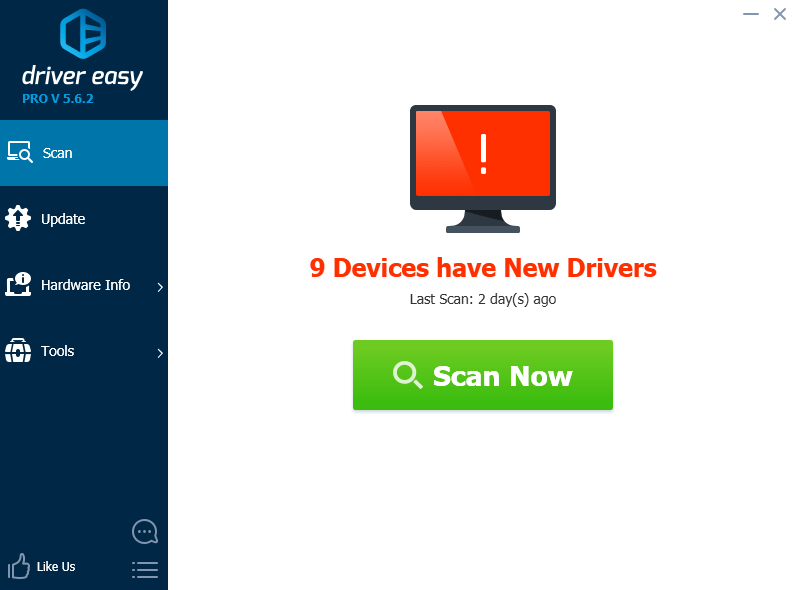
3) கிளிக் செய்யவும் புதுப்பிப்பு இந்த இயக்கியின் சரியான பதிப்பை தானாகவே பதிவிறக்கி நிறுவ எந்த கொடியிடப்பட்ட சாதனத்திற்கும் அடுத்த பொத்தானை (நீங்கள் இதை இலவச பதிப்பில் செய்யலாம்).
அல்லது கிளிக் செய்க அனைத்தையும் புதுப்பிக்கவும் உங்கள் கணினியில் காணாமல் போன அல்லது காலாவதியான அனைத்து இயக்கிகளின் சரியான பதிப்பை தானாகவே பதிவிறக்கி நிறுவலாம் (இதற்கு இது தேவைப்படுகிறது சார்பு பதிப்பு இது முழு ஆதரவையும் 30 நாள் பணத்தை திரும்பப் பெறுவதற்கான உத்தரவாதத்தையும் தருகிறது. நீங்கள் கிளிக் செய்யும் போது மேம்படுத்தும்படி கேட்கப்படுவீர்கள் அனைத்தையும் புதுப்பிக்கவும் ).
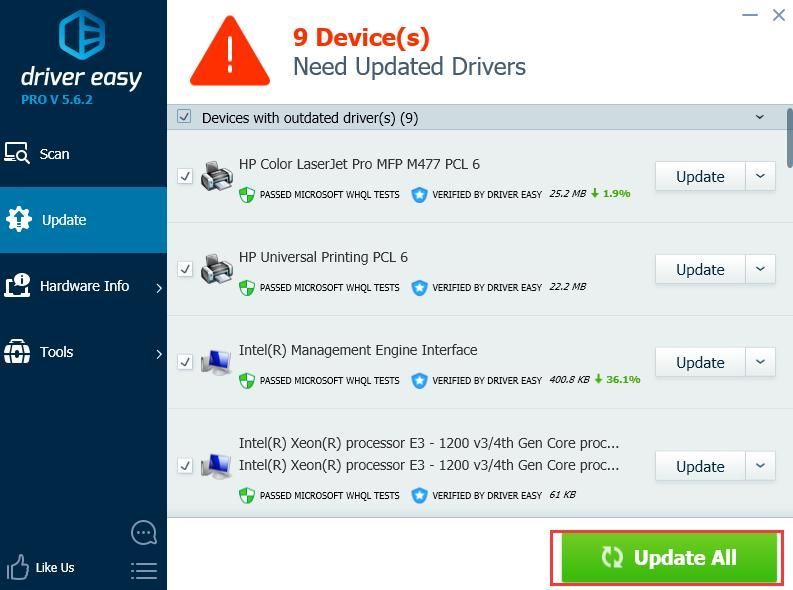
3: சமீபத்திய மாற்றங்களைச் செயல்தவிர்
மற்றொரு பெரிய காரணம் சிக்கலான செயல்முறை இறந்தது தவறான அல்லது தரமற்ற வன்பொருள் அல்லது மென்பொருள் நிரல்கள் நிறுவப்பட்டுள்ளன. நீங்கள் சமீபத்தில் சில நிரல்கள் அல்லது வன்பொருள் கூறுகளை நிறுவியிருந்தால், அவற்றை சமீபத்திய பதிப்புகளுக்கு மேம்படுத்த முயற்சிக்கவும் அல்லது அவற்றை உங்கள் கணினியிலிருந்து முற்றிலும் அகற்றவும்.
4: SFC & DISM ஐ இயக்கவும்
உங்கள் வன் அல்லது ரேம் சிதைந்திருந்தால், மரண பிழையின் நீல திரை சிக்கலான செயல்முறை இறந்தது பாப் அப் செய்து உங்கள் கணினியை மறுதொடக்கம் செய்ய கட்டாயப்படுத்தும். மேலும் சேதத்திலிருந்து தன்னைப் பாதுகாத்துக் கொள்ள இது உங்கள் கணினியின் வழி. உங்கள் வட்டு மற்றும் ரேம் நல்ல நிலையில் இருப்பதை உறுதிப்படுத்த நீங்கள் இரண்டு உள்ளமைக்கப்பட்ட காசோலைகளை இயக்கலாம்:
1: SFC ஐ இயக்கவும் (கணினி கோப்பு சரிபார்ப்பு)
எஸ்.எஃப்.சி கணினி கோப்பு சரிபார்ப்பைக் குறிக்கிறது. சிதைந்த அல்லது தவறான கணினி கோப்புகளை புதிய நல்ல கோப்புகளுடன் மாற்ற இது உதவுகிறது.
1) உங்கள் விசைப்பலகையில், அழுத்தவும் விண்டோஸ் லோகோ விசை , மற்றும் தட்டச்சு செய்க cmd . வலது கிளிக் கட்டளை வரியில் கிளிக் செய்யவும் நிர்வாகியாக செயல்படுங்கள் .

2) வகை sfc / scannow அழுத்தவும் உள்ளிடவும் உங்கள் விசைப்பலகையில்.
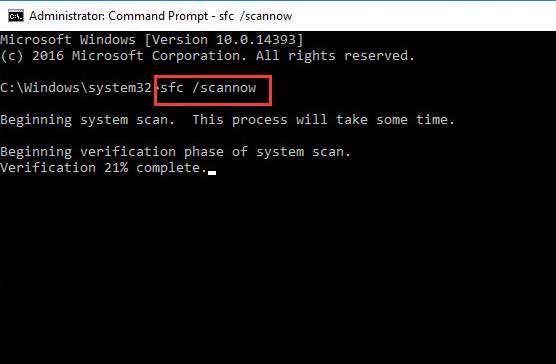
இந்த செயல்முறை முடிவதற்கு சிறிது நேரம் காத்திருங்கள். உங்கள் கணினியை மறுதொடக்கம் செய்யுங்கள்.
3) காசோலை முடிந்ததும் உங்கள் கணினியை மறுதொடக்கம் செய்யுங்கள். சிக்கலான செயல்முறை இறந்த பிழை மீண்டும் நடக்கிறதா என்று பாருங்கள். சிக்கல் தொடர்ந்தால், டிஐஎஸ்எம் சோதனைக்கு செல்லுங்கள்.
2: டிஸ்எம் இயக்கவும் ( வரிசைப்படுத்தல் பட சேவை மற்றும் மேலாண்மை)
டிஸ்எம் குறிக்கிறது வரிசைப்படுத்தல் பட சேவை மற்றும் மேலாண்மை . கணினி கோப்பு சரிபார்ப்பு சரிசெய்ய முடியாவிட்டால் சிக்கலான செயல்முறை இறந்தது மரண பிழையின் நீல திரை, நீங்கள் DISM ஐ இயக்கலாம். இல்லையெனில், அது தேவையில்லை.
1) உங்கள் விசைப்பலகையில், அழுத்தவும் விண்டோஸ் லோகோ விசை , மற்றும் தட்டச்சு செய்க cmd . வலது கிளிக் கட்டளை வரியில் கிளிக் செய்யவும் நிர்வாகியாக செயல்படுங்கள் .

2) கட்டளை வரியில் சாளரத்தில், பின்வரும் கட்டளைகளை ஒவ்வொன்றாக தட்டச்சு செய்து அழுத்தவும் உள்ளிடவும் ஒவ்வொன்றிற்கும் பின் விசை.
டிஸ்ம் / ஆன்லைன் / துப்புரவு-படம் / செக்ஹெல்த்
டிஸ்ம் / ஆன்லைன் / துப்புரவு-படம் / ஸ்கேன்ஹெல்த்
டிஸ்ம் / ஆன்லைன் / துப்புரவு-படம் / மீட்டெடுப்பு ஆரோக்கியம்
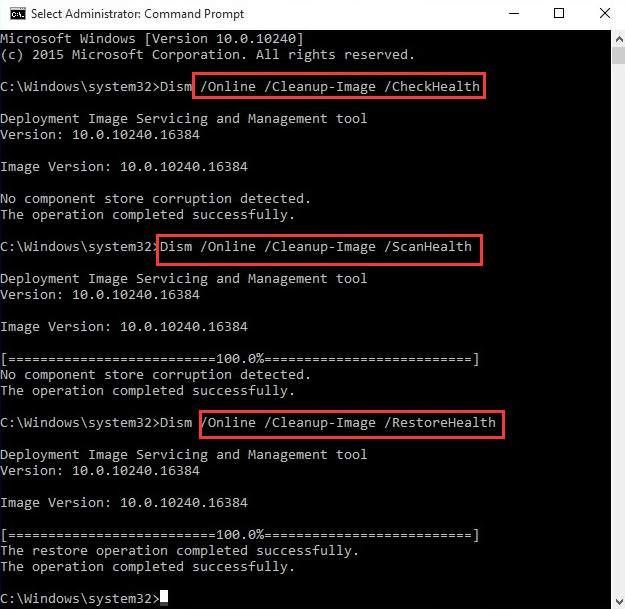
3) அனைத்து சோதனைகளும் முடிந்ததும் உங்கள் கணினியை மறுதொடக்கம் செய்யுங்கள்.
கடைசி ரிசார்ட்: உங்கள் விண்டோஸ் 10 ஐ புதுப்பிக்கவும் அல்லது மீட்டமைக்கவும்
மேலே உள்ள அனைத்து முறைகளையும் நீங்கள் முயற்சித்தாலும், இன்னும் தீர்க்க முடியவில்லை சிக்கலான செயல்முறை இறந்தது சிக்கல், உங்கள் விண்டோஸ் 10 ஐ புதுப்பிக்க அல்லது மீட்டமைக்க வேண்டிய நேரம் இது.
உங்களுக்கு கூடுதல் உதவி தேவைப்பட்டால், மேலும் விரிவான வழிமுறைகளுக்கு கீழே உள்ள இடுகைகளுக்குச் செல்லவும்:
விண்டோஸ் 10 ஐ எவ்வாறு புதுப்பிப்பது அல்லது மீட்டமைப்பது?
![[நிலையான] ஸ்டார்ஃபீல்ட் ஃப்ரீஸிங் அல்லது கிராஷிங் பிசியில்](https://letmeknow.ch/img/knowledge-base/37/starfield-freezing.png)

![[தீர்க்கப்பட்டது] அசாசின்ஸ் க்ரீட் வல்ஹல்லா தொடங்காது](https://letmeknow.ch/img/other/35/assassin-s-creed-valhalla-ne-d-marre-pas.jpg)
![லாஜிடெக் விசைப்பலகை லேக்கை எவ்வாறு சரிசெய்வது [எளிதான படிகள்]](https://letmeknow.ch/img/technical-tips/62/how-fix-logitech-keyboard-lag.jpg)


![[தீர்ந்தது] CS:GO மைக் வேலை செய்யவில்லை](https://letmeknow.ch/img/knowledge/22/cs-go-mic-not-working.png)